
Bạn đã bao giờ tự hỏi những phương pháp bảo mật đang sử dụng có thực sự an toàn? Những thông tin, dữ liệu cá nhân khá nhạy cảm và quan trọng liệu có bị người khác nhòm ngó hay không?
Hiện nay trên thị trường công nghệ, có rất nhiều ứng dụng miễn phí và trả phí với những lời quảng cáo bay bổng, tính năng vượt trội, an toàn tuyệt đối... nhưng nhiều người sử dụng trong chúng ta vẫn phải cân nhắc trước khi dùng. Trong bài viết sau, chúng tôi sẽ giới thiệu với các bạn những bước cơ bản để mã hóa dữ liệu bằng tính năng EFS (Encrypting File System) có sẵn trong hệ thống Windows – kể từ khi Windows 2000 xuất hiện.
Tính năng EFS này sử dụng các chứng nhận - certificate để lưu trữ thông tin chi tiết về tài liệu mã hóa. Do vậy mọi người nên sao lưu những chứng nhận một cách an toàn tuyệt đối, đề phòng trường hợp rủi ro xảy ra. Vì nếu những chứng nhận này này bị mất hoặc thất lạc ở đâu đó, bạn sẽ không thể sử dụng lại những tài liệu đã mã hóa lúc trước.
Ví dụ, tại đây chúng ta sẽ để tất cả các file tài liệu cần sao lưu trong 1 thư mục có tên là Important Files. Kích chuột phải vào thư mục này và chọn Properties:
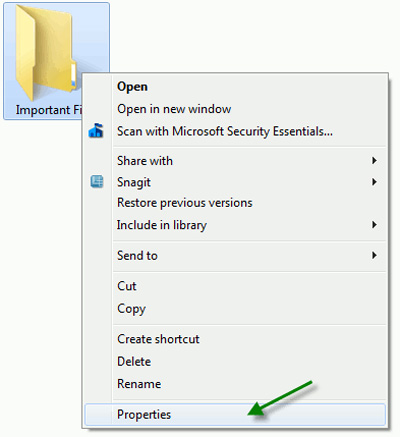
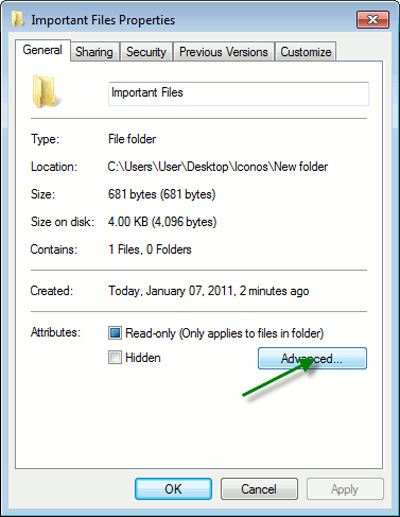
Đánh dấu vào ô Encrypts contents to secure data và nhấn OK:
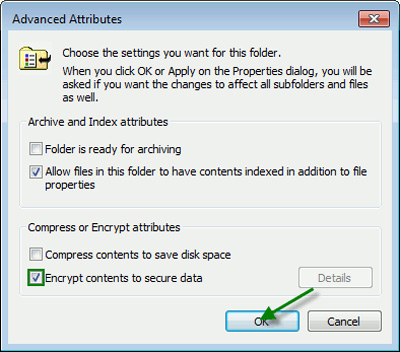
Bạn có thể áp dụng thuộc tính này với những thư mục con và file bên trong đó, trong bài thử nghiệm này, chúng tôi mã hóa tất cả dữ liệu, bao gồm thư mục và file văn bản:
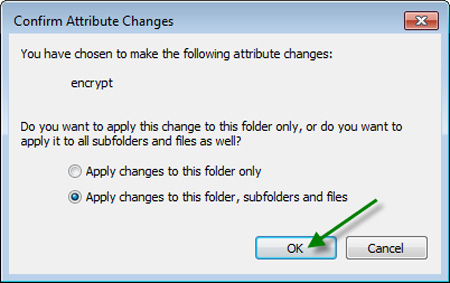
Vậy là đã hoàn tất quá trình mã hóa dữ liệu. Nhưng còn 1 vấn đề đã đề cập ở trên, đó là: những chứng nhận của hệ thống nằm ở đâu, và làm thế nào để sao lưu chúng?
Sao lưu những chứng nhận mã hóa:
Về bản chất, Windows sẽ lưu trữ tất cả thông tin mã hóa trong 1 certificate (chúng ta vẫn thường gọi là chứng nhận) – có vai trò như 1 chiếc chìa khóa. Và tất nhiên, nếu bạn để mất chiếc chìa khóa này thì sẽ không thể mở và sử dụng được những file đã mã hóa. Đó là lý do tại sao cần phải sao lưu certificate.
Mở Start Menu, các bạn gõ từ khóa manage encryption vào ô Search, sau đó chọn Manage file encryption certificates trong những kết quả hiển thị:
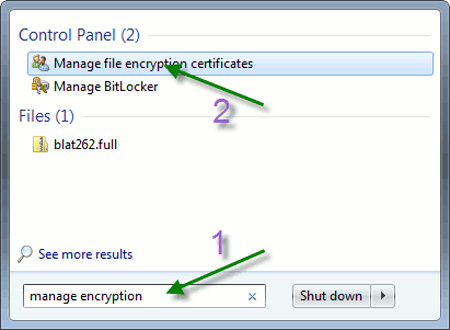
Cửa sổ tiếp theo hiển thị, bao gồm những thông tin cơ bản của tính năng này. Nhấn Next:
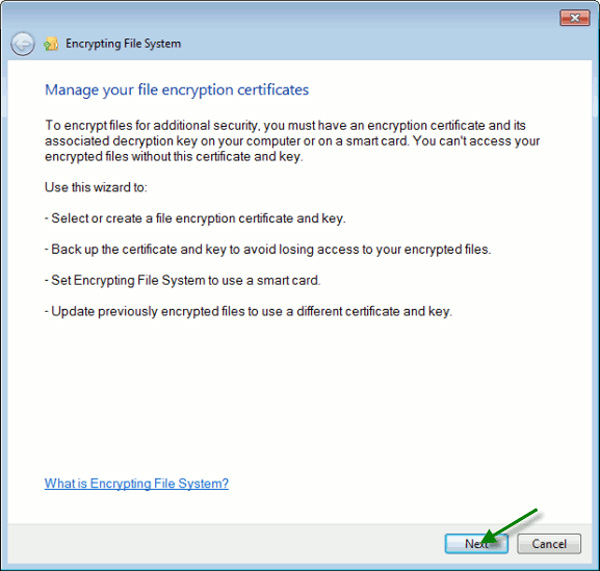
Chọn đúng certificate cần sao lưu và nhấn Next, ví dụ trong bài thử nghiệm này chỉ có 1:

Sau đó chọn thư mục để lưu trữ, mật khẩu bảo vệ và Next:
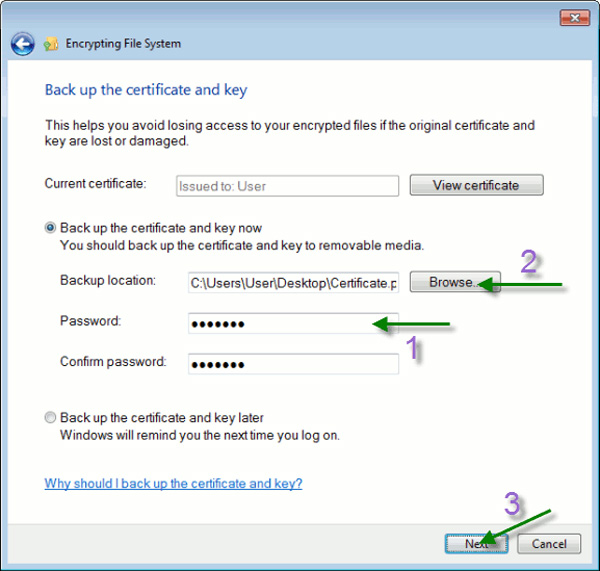
Tiếp theo, hệ thống sẽ cho phép bạn kết hợp với các chứng nhận đã được tạo và sử dụng trước đó. Nhấn Next:
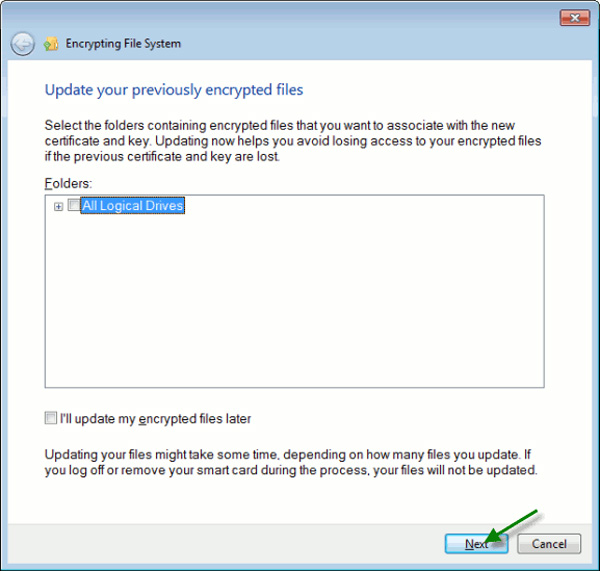
Cửa sổ tiếp theo hiển thị thông tin chi tiết về file certificate đã được sao lưu. Nhấn Close để đóng cửa sổ này lại:
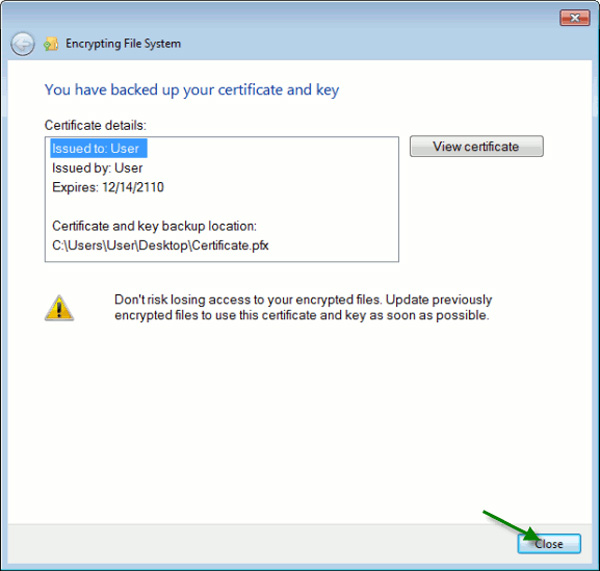
Chúc các bạn thành công!
Các dịch vụ khác